Hoe iPhone contactpersonen exporteren naar CSV zonder iTunes
Wilt wijzigen van een telefoon, of gewoon uw iPhone contactpersonen exporteren als een CSV-bestand op uw computer voor een back-up? Gelukkig, dit artikel is te tonen twee oplossingen om te laten u contactpersonen exporteren van iPhone naar CSV-bestanden op uw PC of Mac.
De eerste oplossing is het gebruik van Wondershare TunesGo Retro (Windows), een aardige software helpen u beheren muziek, video's, foto's, contacten, SMS, iMessages en MMS op uw iPhone. Het machtigt u selectief exporteren van contactpersonen op uw iPhone geheugen, iCloud, Exchange, Yahoo!, etc als een CSV-bestand, één of meerdere vCard-bestanden.
Om iPhone contactpersonen exporteren naar CSV-bestanden, kunt u ook Wondershare Dr.Fone voor iOS (de terugwinning van de gegevens van de iPhone). De iPhone contact extractor tool kunt exporteren contactpersonen, berichten, foto's, notities en meer informatie over de iPhone 5, iPhone 4S, iPhone 4, iPhone 3GS, alle iPads en iPod touch 5/4 computer. Bovendien, kunt u het om gegevens die onlangs verwijderd van je iDevice, met geen kwaad om de huidige gegevens op te halen.
Oplossing 1: Contactpersonen exporteren van iPhone naar CSV met TunesGo Retro
Download en installeer TunesGo Retro op uw Windows-computer. Dan, check out de gemakkelijke stappen.
Stap 1. Sluit je iPhone aan de Windows-computer
Verbind uw iPhone met de computer door te sluiten op een USB-kabel. TunesGo Retro op de computer uitvoeren. Deze software zal onmiddellijk detecteert uw iPhone, en vervolgens weer te geven in het eerste venster.
Opmerking: TunesGo Retro werkt perfect met de iPhone 5, iPhone 4S, iPhone 4 en iPhone 3GS lopend iOS 5 en iOS 6.

Stap 2. IPhone contactpersonen als CSV-bestand exporteren
Kom naar de zijbalk links. Klik op de 'Contacts'. Onder de categorie van de contactpersonen, kunt u contactpersonen opgeslagen op het geheugen van uw iPhone, Yahoo!, iCloud, uitwisseling en andere accounts. Kies het geheugen van de iPhone of een account die u wilt exporteren op contactpersonen uit. In het bijbehorende venster contact uw gewenste contactpersonen te selecteren.
Op de bovenste regel, klikt u op "Import/Export". In het drop-down menu, kies 'Alle contactpersonen exporteren' of 'Selecteer contactpersonen exporteren'. Dan krijg je een aantal keuzes. Klik op "naar CSV-bestand". Wanneer het bestand browservenster verschijnt, blader op uw computer om te zoeken naar een save pad voor de geëxporteerde CSV-bestand.
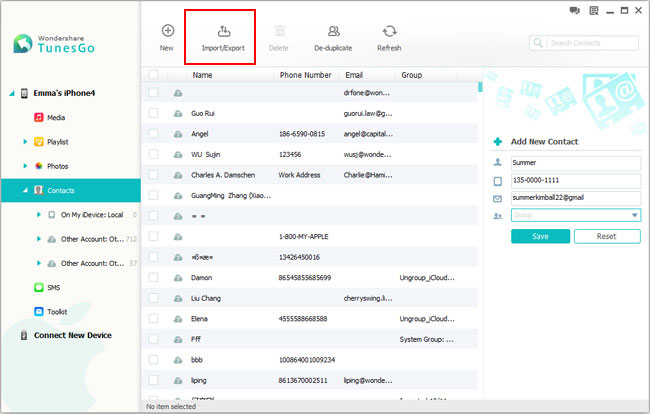
Opmerking: Als u wilt exporteren op contactpersonen opgeslagen op uw accounts, zoals iCloud en Yahoo!, allereerst, u moet zich aanmelden bij de accounts op uw iPhone.
Probeer TunesGo Retro om contactpersonen op iPhone exporteren naar een CSV-bestand.
Oplossing 2: IPhone contactpersonen exporteren naar CSV zonder iTunes met Dr.fone
Wat u een Windows-gebruiker of een Mac-gebruiker bent, kunt u de vergelijkbare stappen iPhone contactpersonen exporteren naar computer met Wondershare dr.fone voor ios. Vervolgens laten we samen proberen de Mac-versie. Download een gratis proefversie van Dr. fone hieronder en installeer het op uw computer.
Stap 1. Voer het programma en sluit je iPhone
Start het programma en je krijgt het hoofdvenster hieronder. Er zijn twee herstelmodi voor uw keuze. Uitgezocht naar de tweede men: herstellen van iOS apparaat, waarmee u direct scannen uw iPhone voor alle gegevens op het. Sluit je iPhone aan op de computer via een digitale kabel.
Als u een iPhone 5 of 4S iPhone aansluit, worden de start-venster van het programma getoond als volgt:

Voor iPhone 4 of iPhone 3GS, zal het venster worden als dit:
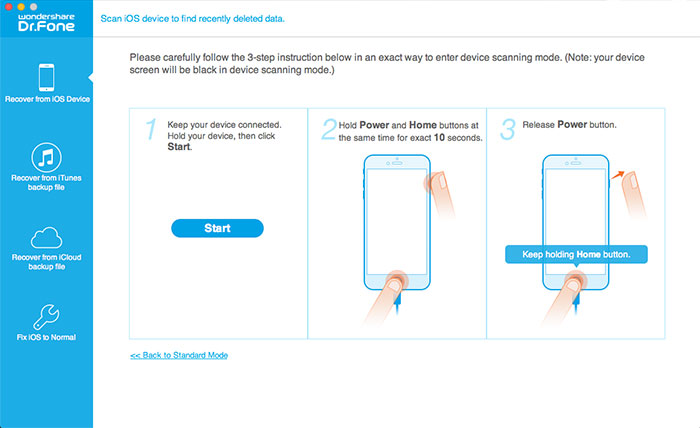
Stap 3. Scan uw iPhone voor contacten op het
Zoals u ziet, klikt u op direct de Scan starten in het venster voor het scannen van uw iPhone 5 of iPhone 4S.
Voor iPhone 4 of iPhone 3GS, moet u opgeven van de iPhone scanmodus voordat u scannig het. Volg de gids hieronder om door te gaan:
1. Houd uw iPhone en klik op starten om te beginnen;
2. Houd macht en thuis knoppen tegelijkertijd voor 10 seconden;
3. laat de Power-knop en houd de Home-knop een andere 15 seconden ingedrukt te houden.
Het programma scant automatisch uw iPhone voor gegevens over het, als je met succes in de scanmodus van uw iPhone.

Stap 4. IPhone contactpersonen exporteren als een CSV-bestand
Na de scan genereert het programma een verslag hieronder. In het scanrapport, kunt u alle gegevens één voor één bekijken. Voor uw contactpersonen, kunt u het door te kiezen voor contacten aan de linkerkant. Klik op herstellen om te exporteren naar uw computer. Naast de CSV-indeling, kunt u deze ook exporteren in de indeling HTML of VCF.
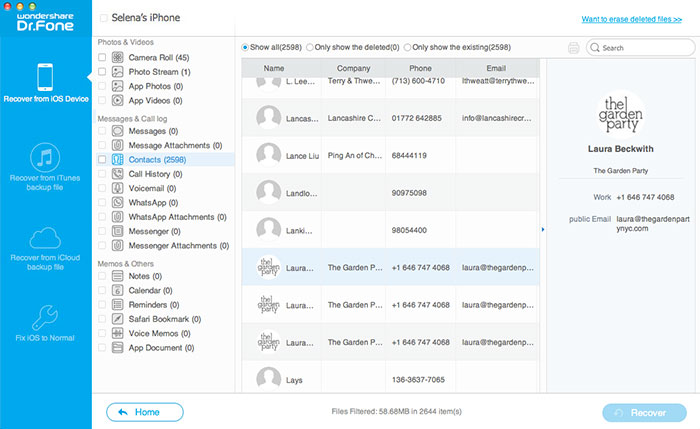
Download de trial versie van Wondershare dr.fone voor ios om een poging te hebben!
Verder lezen
IPhone berichten herstellen: deze gids toont u hoe u kunt ophalen van de geschrapte tekstberichten van iPhone op verschillende manieren.
Herstelt verwijderde foto's op iphone: dit artikel ziet u hoe te herstellen Verwijderde foto's op iphone op verschillende manieren.
Herstellen van iPhone iMessages: U kunt het herstellen van verwijderde contacten zonder een back-up op iPhone met 3 stappen op hun gemak.



